Su iPhone puede ayudar a evitar que se acumule desorden en el correo y los mensajes: así es como se hace
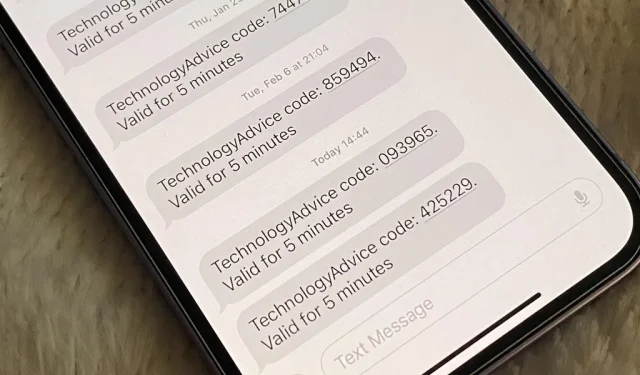
Es probable que muchas de sus cuentas en línea requieran autenticación de dos factores (2FA) o verificación de dos pasos (2SV) para confirmar su identidad al iniciar sesión, y es muy probable que el segundo factor o paso para cada uno sea un correo electrónico o SMS único. código de verificación. Si recibe muchos códigos de correo electrónico y SMS, puede saturar sus aplicaciones de Correo y Mensajes con basura si no elimina los mensajes después de iniciar sesión.
Tu iPhone puede ayudarte a completar automáticamente estos códigos de verificación únicos mostrándote el código como sugerencia encima del teclado cuando lo recibas. Simplemente toque el código cuando aparezca para autocompletarlo en el campo de verificación. Esto ha estado disponible para códigos de verificación por SMS de un solo uso en iPhones y iPads desde iOS 12 y para códigos recibidos en Mail desde iOS 17 y iPadOS 17 .
Si olvida eliminar estos códigos de verificación, podría verse así:
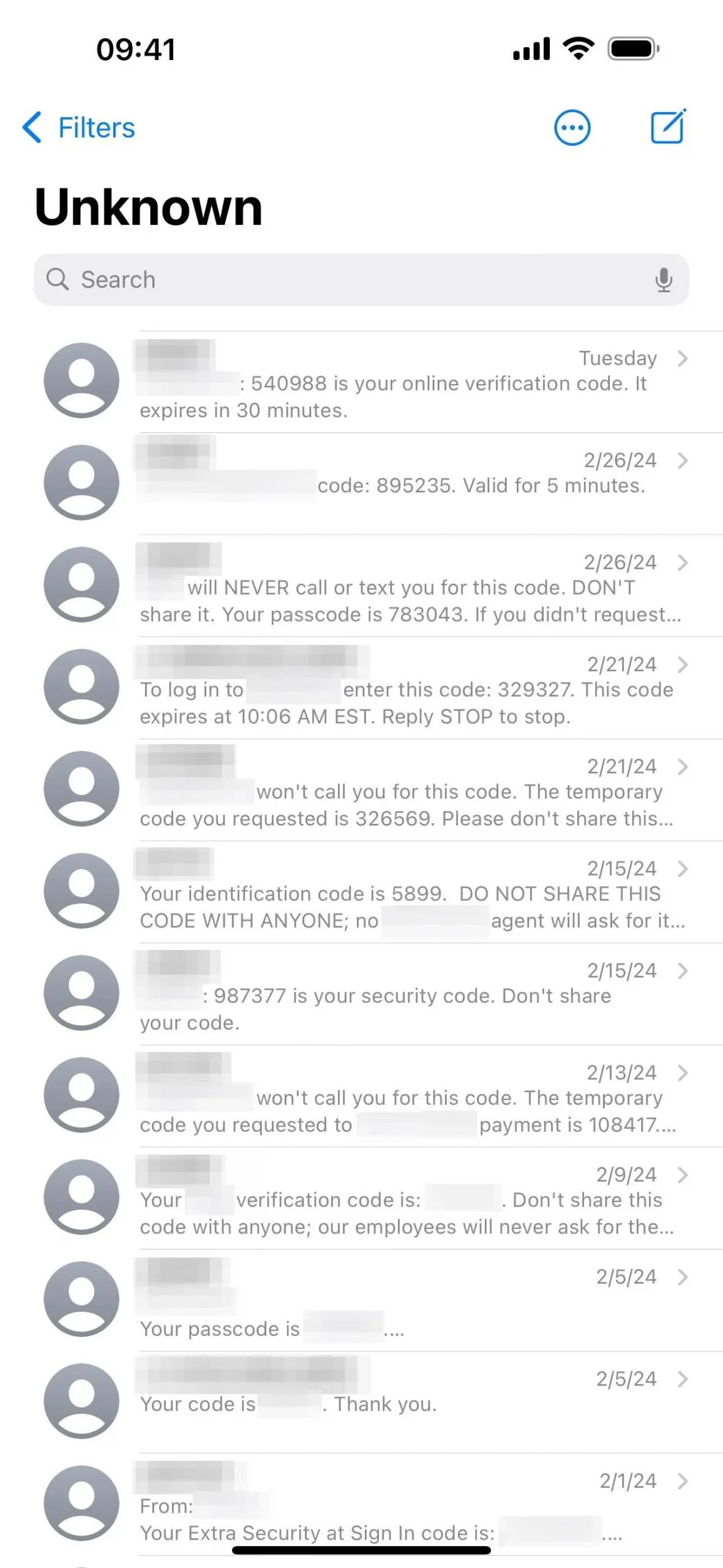
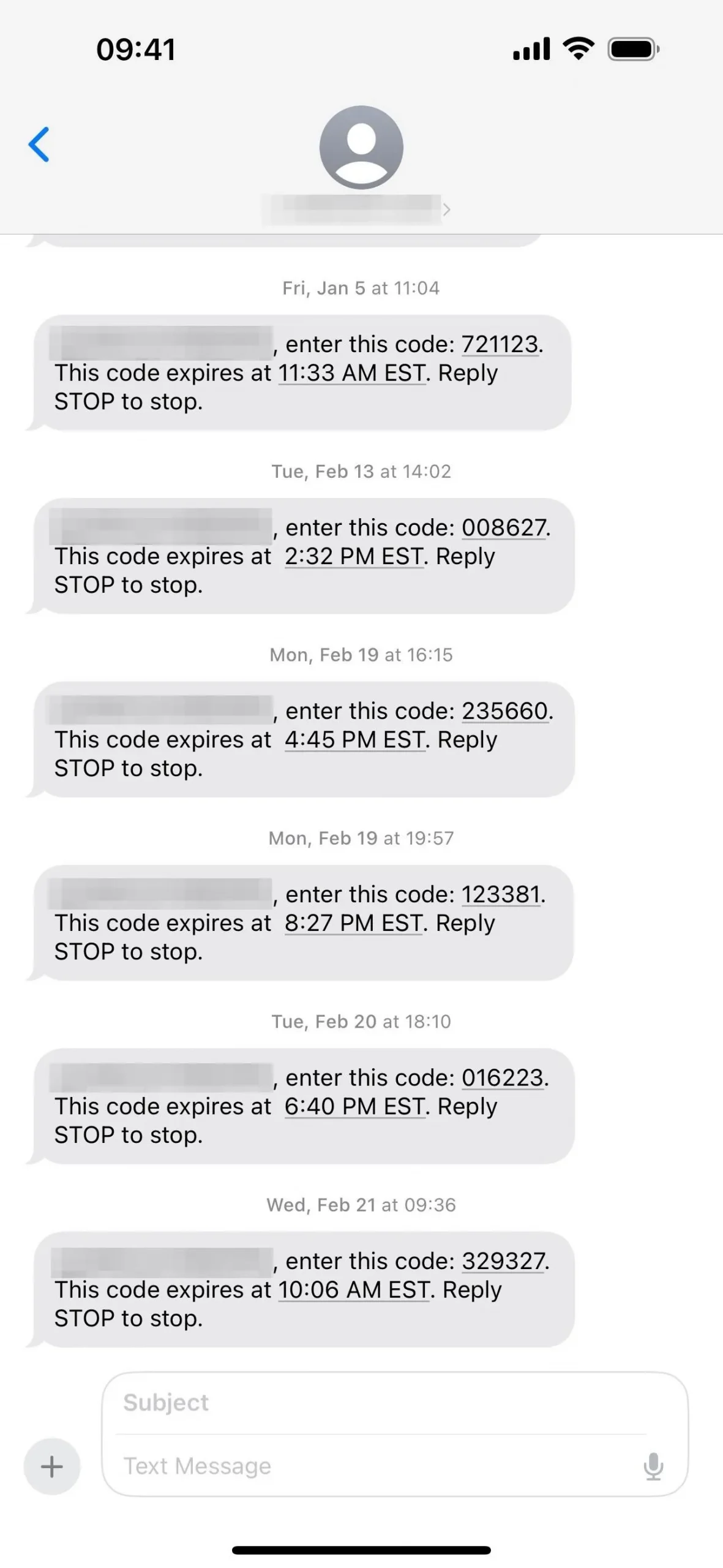
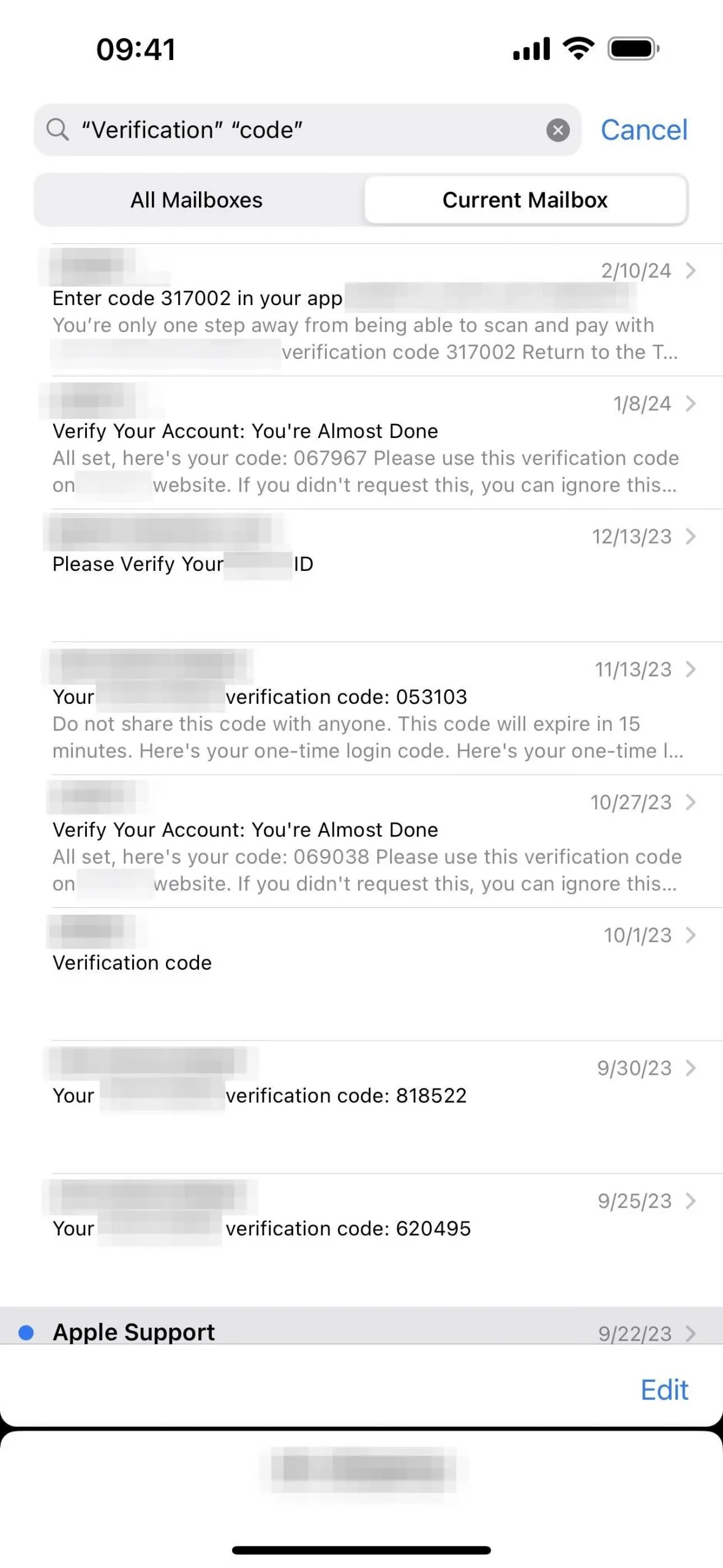
Bueno, a Apple se le ocurrió una solución sencilla e innovadora para todo este posible desorden en la bandeja de entrada en iOS 17 y iPadOS 17, que elimina automáticamente estos códigos de autenticación una vez que han cumplido su propósito, manteniendo sus aplicaciones de Correo y Mensajes más limpias en general.
Después de actualizar a iOS 17 o iPadOS 17, es posible que su iPhone o iPad le solicite que active la eliminación automática de códigos de verificación la primera vez que reciba un correo electrónico de un solo uso o un código de verificación por SMS en Correo o Mensajes. Si no lo hace o opta por configurarlo más tarde, vaya a Configuración -> Contraseñas, autentíquese con Face ID, Touch ID o su contraseña y luego ingrese «Opciones de contraseña». Aquí, active la opción «Eliminar después del uso». ”cambie en la sección Códigos de verificación. En versiones anteriores de iOS 17 y iPadOS 17, es posible que diga » Limpiar automáticamente » en su lugar.
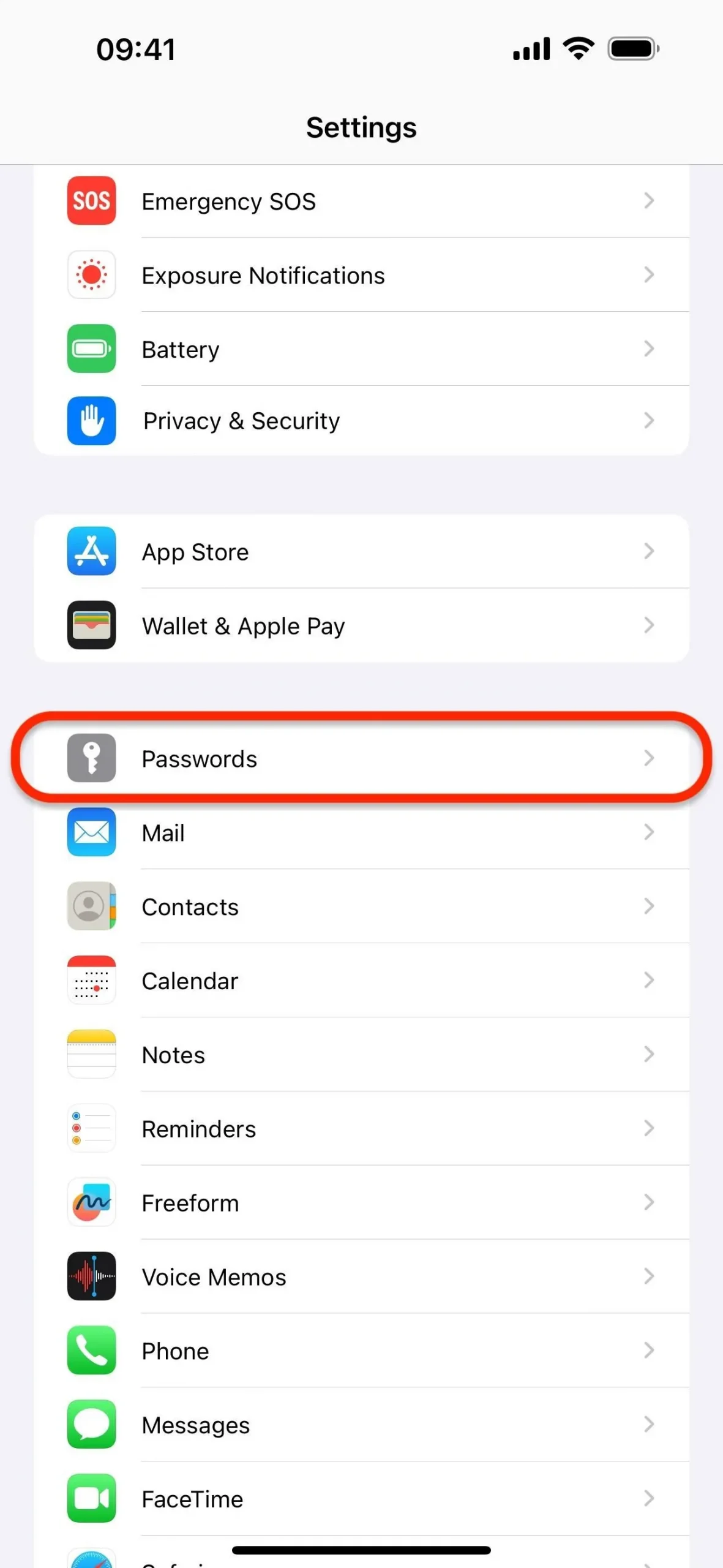
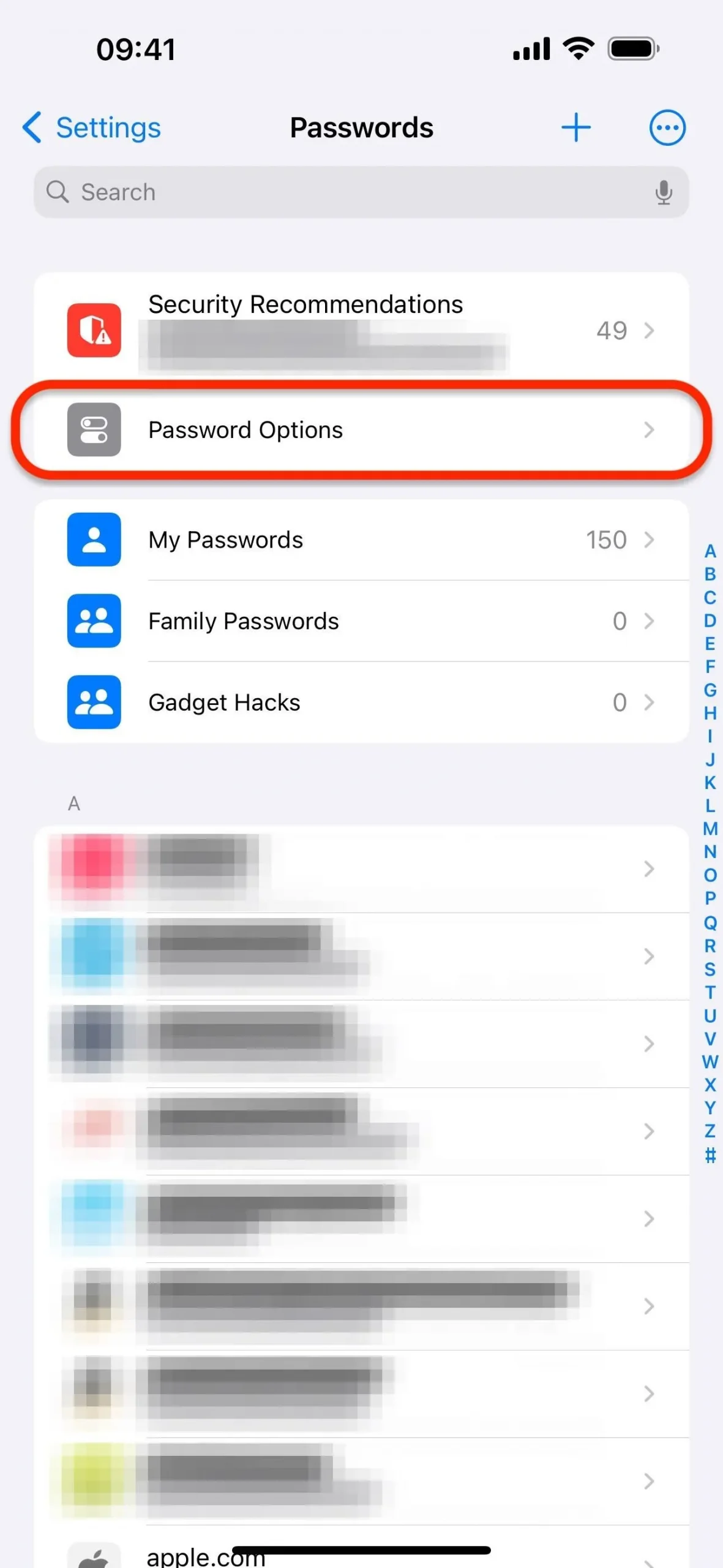
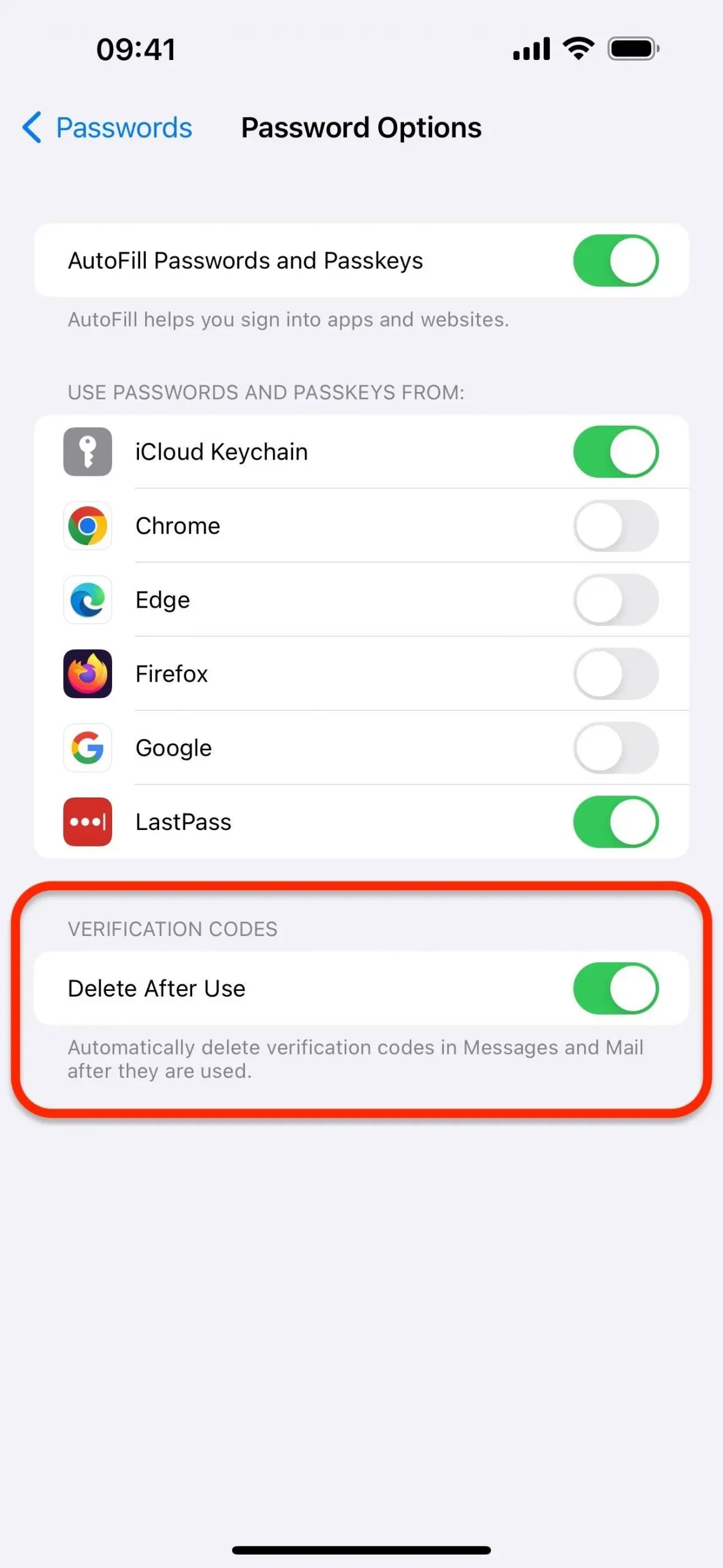
También puedes configurar esto en tu Mac con macOS 14 Sonoma o posterior. Simplemente vaya a Configuración del sistema -> Contraseñas, autentíquese con Touch ID o su contraseña, ingrese «Opciones de contraseña» y luego active el interruptor «Limpiar automáticamente» en la sección Códigos de verificación.
Con la función habilitada, su iPhone, iPad o Mac eliminará automáticamente los códigos de verificación únicos de sus aplicaciones Mensajes y Correo una vez que los haya usado con la función de autocompletar. Si ingresa los códigos manualmente, su dispositivo no los borrará automáticamente.
Si elimina automáticamente un código de verificación que necesita volver a ver, puede encontrarlo en su carpeta Papelera en Correo o en la sección Eliminados recientemente en Mensajes .
Deja una respuesta